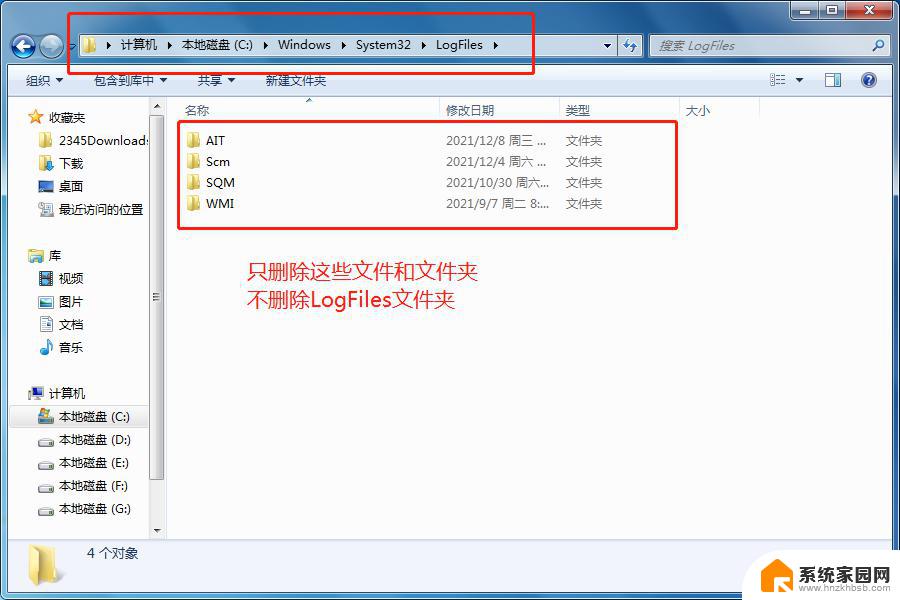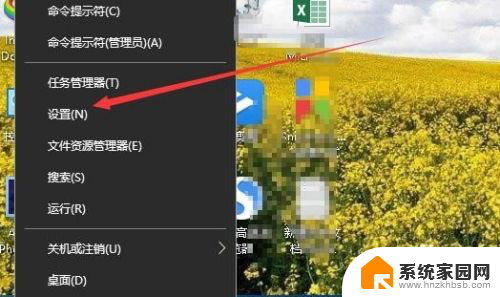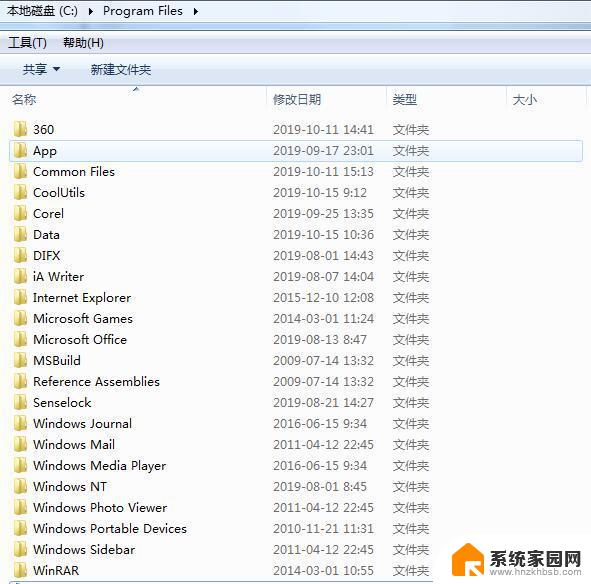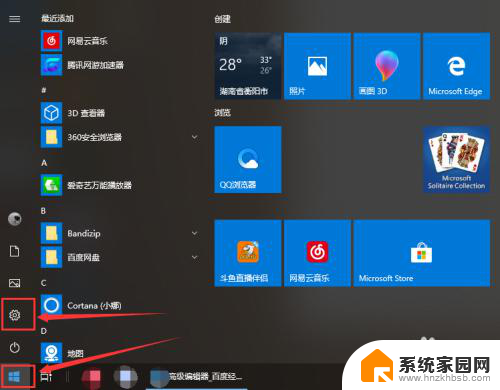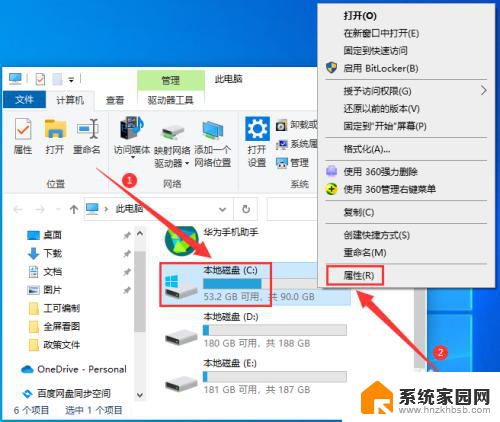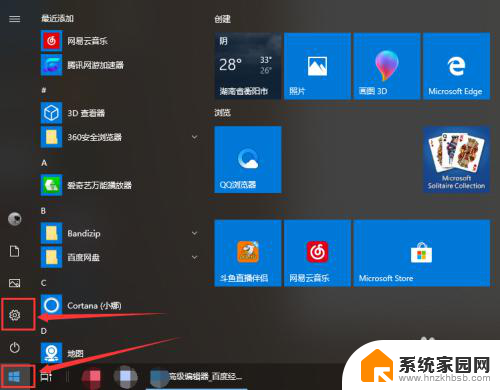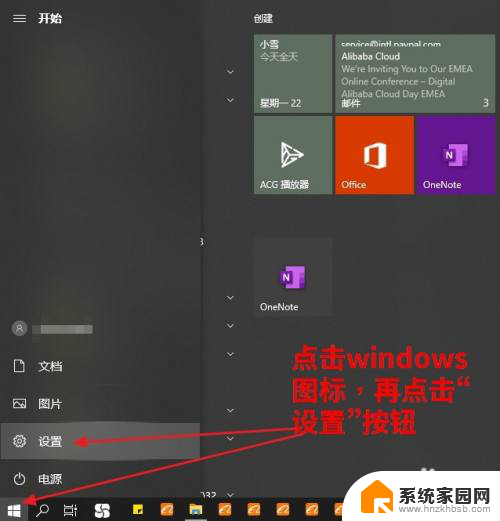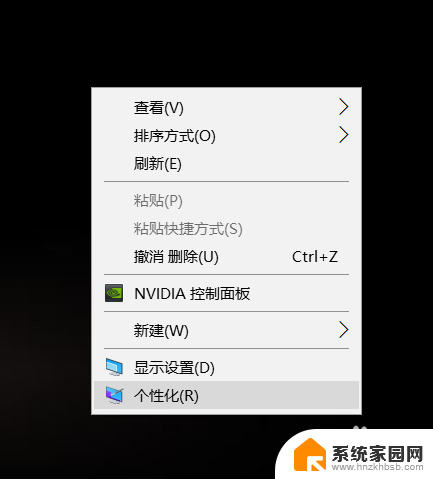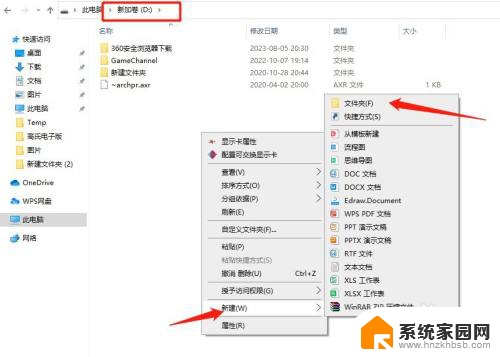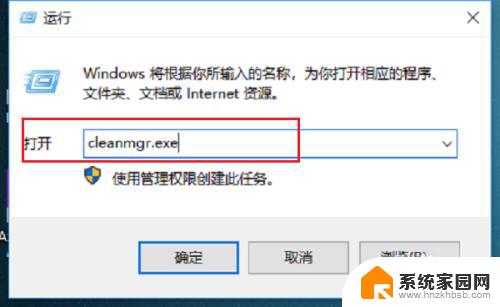电脑win10c盘怎么清理 如何清理win10 C盘空间
更新时间:2023-11-04 12:57:35作者:xiaoliu
电脑win10c盘怎么清理,随着时间的推移和使用频率的增加,我们的电脑C盘空间很容易变得拥挤不堪,特别是当我们使用的是Windows 10操作系统时,这个问题尤为突出。我们并不必为此感到沮丧,因为有很多方法可以清理我们电脑的C盘空间。无论是删除不必要的文件还是释放临时文件夹中的空间,我们都可以通过简单的操作来回收宝贵的存储空间。在本文中我们将探讨一些方法,帮助我们有效地清理Win10电脑的C盘,以提高系统的运行速度和性能。
具体方法:
1.打开文件资源管理器,右键点击C盘。点击“属性”,打开C盘属性界面。
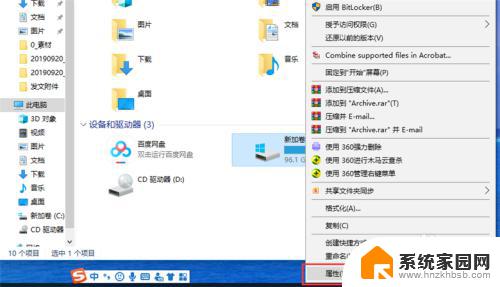
2.在C盘属性界面,点击“磁盘清理”。
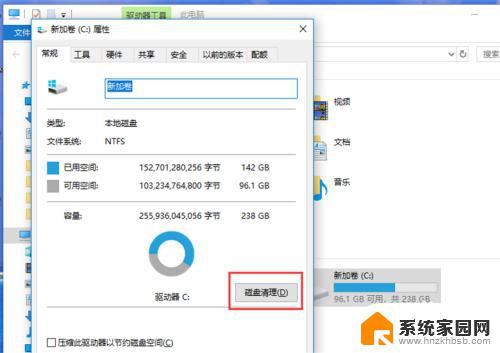
3.在磁盘清理界面,选择要删除的文件,点击“确定”。
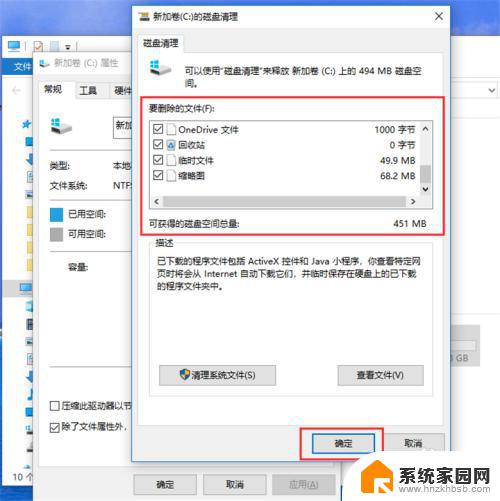
4.磁盘清理需要一定的时间,耐心等待磁盘清理完成。
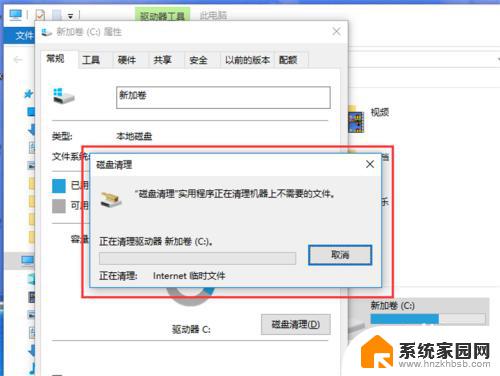
以上就是清理Win10 C盘的全部内容,如果您还有疑问,请按照本文提供的方法进行操作,希望本文对您有所帮助。